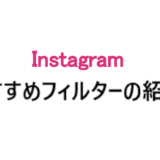インスタグラムで投稿した画像をツイッターにも載せたい、インスタとTwitterで同時に画像を投稿したい、と思ったことはありませんか?実は、手軽にインスタとツイッターに同じ内容の画像を投稿できる方法があるんです。それを手軽に実現できるのが、連携機能を使う方法。
今回は、インスタグラムとツイッターの連携方法、困った時の対処法、連携解除の方法までご紹介します。
もくじ
インスタグラムとツイッターの連携方法について
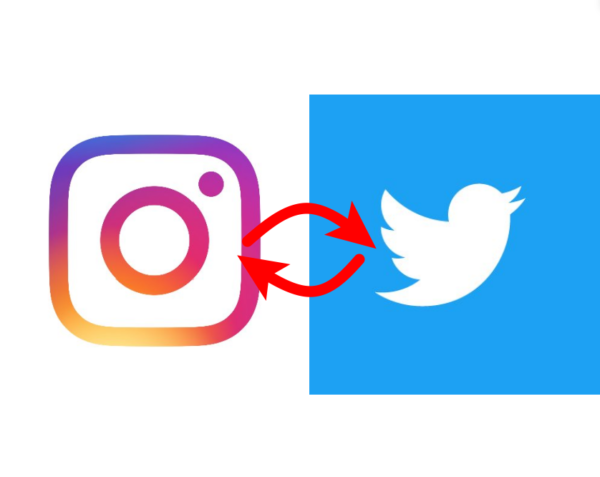
Instagramとツイッターの連携方法とは?
一番手軽な方法では、インスタグラムのご自身のトップページから連携設定を行うという方法がありますが、この方法では投稿画像が表示されず、ツイッターに画像も載せたい方には不便です。ツイッターに載せる際にURLをコピーし、さらに画像をもう一度選んで投稿するのは手間がかかりますね。
しかし、あるアプリを使用すれば、インスタグラムに投稿した画像やテキストが自動的にツイッターに表示されます。ここでは、その便利アプリと登録方法について画像付きでご紹介します。ぜひ参考にしてくださいね。
二つのアプリを手軽に連携する便利ツール IFTTT
二つのアプリの連携を手軽にできるのが、IFTTTというアプリ。このアプリを使用すれば、インスタグラムとツイッターを連携させ画像付きで投稿が可能です。日本語では対応していないようですが、登録方法は手軽に行うことができます。
このアプリでインスタグラムとツイッターを連携させることで、インスタグラム投稿と同時にツイッターにも自動的に反映されるのは以下の四つ。
- ハッシュタグ
- インスタグラムのURL
- テキスト
- 投稿画像
このアプリで連携させることができれば、次回からインスタグラムでの画像投稿時にツイッターでも自動的に投稿されます。非常に便利ですね。では、早速その登録方法を見てみましょう。
登録方法
GoogleアカウントやEmailなどを使用して登録が可能です。ログインが完了すれば現れる「Recommended」を下にスクロールし、右下にツイッターマークが表示されているセクションを見つけてください。

下部にツイッターの文字が表示されている欄をタップ
この赤いセクションをタップすれば、下記左のような連携認証画面で「Turn on」をクリックします。次に、右の画面で認証画面が出てきます。
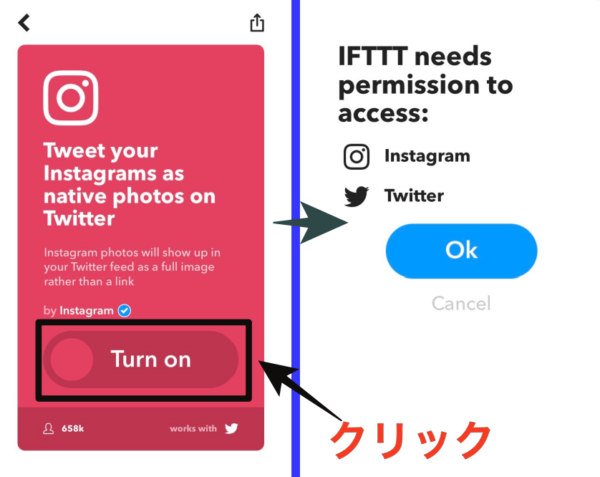
連携画面まで進みます。
青のOKをクリックすれば、連携が完了です。
この後に画像やテキストを入れてインスタグラムで投稿すれば、自動的に全く同じ形式で投稿することが可能になります。
プロフィールの連携リンク方法
また、インスタとツイッタープロフィールの連携を行いたい方向けに設定方法をご紹介します。
まず、画面でご自身のプロフィール画像を表示させます。右側の歯車のマークをクリックすれば、シェア設定で「リンク済みアカウント」が出てきますので、それをタップします。

プロフィール画面で歯車マークをクリック
連携を行うための画面が表示されます。「認証」をクリックすれば、インスタグラムとツイッターの連携は完了です。
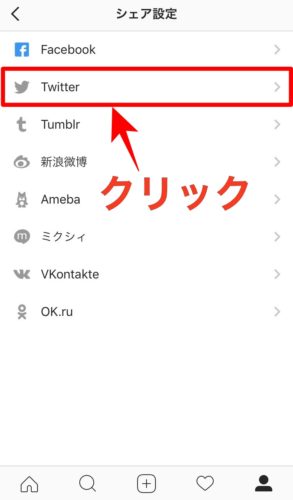
インスタとtwitterが連携できない時の原因と対処法
両アプリが最新アップデート版になっているか確認
時折、インスタグラムとTwitterが連携できないという声を耳にします。それらの原因は、
- 両方が最新アップデート版になっていない
- 片方だけが最新版になっていてもう一つは旧バージョンのままになっている
という可能性がありますので、確認してみましょう。手動でのアップデートをつい忘れてしまうという方は、自動アップデート設定を行い連携トラブルがないようにしましょう。
インスタとツイッター同士の連携の解除
先ほどご紹介したプロフィールの連携方法と同様に、シェア設定まで進みます。リンク済みアカウントをタップしてTwitterとの連携を解除します。
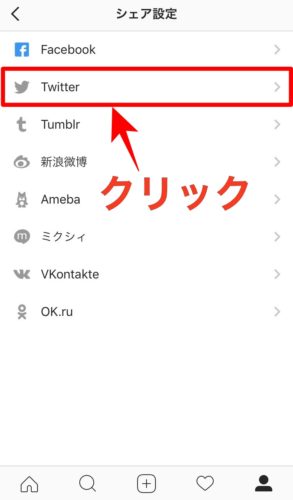
色がついていない→連携解除。色がついている→連携中
上記のように青色で表示されている場合は、連携中。灰色で表示されている場合は、連携が解除されているということになります。
さらに、インスタグラム・ツイッターのプロフィールリンクでそれぞれのプロフィールリンクを貼っておけば、より多くのユーザーに見てもらうことができます。方法は、先ほどと同じで簡単。
プロフィール画面から「プロフィール画面を編集」にアクセスします。
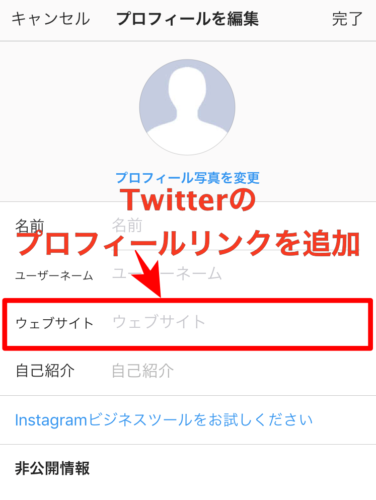
ツイッターのリンクを貼り付け
編集の画面でウェブサイトを追加できる欄がありますので、その欄にツイッターのリンクを追加します。これで完了です。連携だけでなく、ツイッター・インスタグラムにプロフィールリンクを入れておくことで、新たなユーザーが増える確率が高くなります。
以上、インスタグラムとツイッターの連携方法、困った時の対処法、解除の方法までご紹介しました。両方のアプリを使いこなしている方には、連携機能は普段の投稿で時間の節約にもなりさらに手軽に利用できるようになる便利なツールですね。
一度連携設定をすれば、その後の再設定などの操作は必要ありません。連携機能をマスターして、インスタグラム・ツイッターどちらも有効活用しましょう!